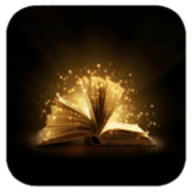Restorator2007是汉化的有力工具。对于没有中文版软件的程序,使用时会有不小的障碍。也许你会说英语,但不一定会说日语。这个软件是一个修改软件的外语版本的程序。可以重新编译软件的语言版本,构建文件资源树工具。您可以查看您的文件列表,并及时加载您需要翻译到软件中的文本。当然,也可以直接选择将文字拖拽到软件的资源树界面,支持快捷键操作所有编辑工具,提高设计速度。有需要的朋友可以下载试试!

软件功能
易于浏览的资源文件
在应用程序中操作文本元素和对话框。
编辑对话框所见即所得
为您的应用程序添加多语言支持。
保存稍后应用的更改。复读机
在硬盘上查找资源。
在资源中查找元素
整合了图片、翻译等的编辑工具。
软件特色
命令行参数
命令行参数允许您从批处理程序中轻松执行Restorator,以便自动执行。您也可以在安装程序(如InstallShield)中安装restorer或ResPatch,以便在安装过程中自动修补资源。
您可以在命令行上指定任意数量的参数。如果要连续启动多个批处理的Restorator,最好留出一些时间来启动、处理和关闭。使用此-exit标志时,应该等到恢复器关闭。然后,您可以通过检查Restorator是否创建了目录文件来检查操作是否成功。
恢复器参数:
-备份和-不备份
[从2007年恢复计划开始提供]
保存文件并覆盖现有文件时,会创建原始文件的备份文件[而不是创建]。此设置将覆盖Restorator的“设置”对话框中的设置。如果命令行中未指定这些选项,将使用“恢复器设置”对话框中的当前设置。
-错误日志
[自Restorator 2007年起提供]
指定批处理操作的日志文件。批处理操作期间的所有警告和错误消息都将写入该文件。如果在使用此参数调用Restorator之前文件已经存在,它将被覆盖。
-打开
[适用于2007年恢复计划]
打开指定的文件。除非使用另一个-open命令打开另一个文件,否则以下批处理命令将对该文件进行操作。
-分销
[从2007年恢复计划开始提供]
将指定的文件或文件夹分配给当前打开的文件。您需要使用这个-open命令来打开一个文件。该命令相当于在Restorator左侧资源树中的exe文件上拖放文件或文件夹。
-分配
[从2007年恢复计划开始提供]
将指定的文件或文件夹分配给当前打开文件的指定资源。您需要使用这个-open命令来打开一个文件。资源被指定为路径:要分配字符串文件夹,只需指定字符串。若要指定位图1,请将位图1指定为资源参数。若要为特定语言指定特定资源,请使用Bitmap1English(美国)。选择资源时,您可以在底部的恢复器状态栏中看到相应的路径。如果指定的资源不存在,将首先创建它。此命令相当于在Restorator左侧资源树中的资源或资源文件夹上拖动文件或文件夹。
-删除
[自Restorator 2007年起提供]
删除当前打开文件的指定资源或资源文件夹。您需要使用这个-open命令来打开一个文件。将资源指定为路径,就像-assignOn命令一样。此命令相当于在Restorator左侧资源树中选择一个资源或资源文件夹,然后从资源菜单中选择删除命令。
-保存
[自恢复器2007年起提供]
保存当前打开的exe文件。您需要使用这个-open命令来打开一个文件。
-另存为文件名
[从2007年恢复计划开始提供]
用指定的名称保存当前打开的exe文件。您需要使用这个-open命令来打开一个文件。
-退出
[康复部2007年提供]
执行批处理命令后关闭恢复部门。该参数有两种含义:
对于批处理操作,restorer总是在其自己的实例中启动,而不管允许多个restorer实例的设置。
批处理完成后,无论批处理是否成功,恢复器总是关闭的。您可以使用日志文件来检查错误消息。
如果不使用-exit,如果某个restorer实例已经在运行,并且未选择“允许多个restorer实例”设置,则批处理功能将在restorer的第一个实例中执行。
例子
打开file2.exe,删除图标资源,保存为file2.exe:
Restorator.exe-打开file.exe-删除图标-另存为file2.exe-退出
打开a.exe,分配all.res中存在的所有资源,删除RCData描述资源,在rcdata资源上分配rcdata.res,保存并退出:
Restorator.exe-打开a.exe-assign all . RES-删除RCData描述
-assignOn RC data RC data . RES-save-exit
打开test.res,赋值test.rc,保存,打开test2.res,赋值文件icon.ico,保存,退出。将所有内容记录到log.txt:
Restorator.exe-错误日志log . txt-打开test . RES-分配test . RC-保存
-打开test 2 . RES-分配图标. ico-保存-退出
传统参数(建议使用上述命令):
-分配
这个函数打开srcfile,执行一个指定的all resdir,并将修改后的文件保存为destfile并关闭文件。该resdir应该包含一个具有正确资源类型名称的子文件夹。通过使用“资源”菜单中的“全部提取”功能,可以为给定的资源文件创建这样的结构。
-批次关闭
此参数相当于-exit。下面是一个例子(当然都在一行上):ResPatches的参数:-force这个函数禁用CRC校验,通常会验证您修补的是不是正确的资源文件。-guiless不显示主窗口;自动修补文件(隐式,但显示错误消息)-quiet不显示错误消息-auto自动开始修补,并在修补后退出。-dir
应用补丁的文件夹。-nobackup不创建原始资源文件的备份文件。-help显示帮助文本(不会修复任何内容,其他选项将被忽略)。
c:程序文件还原程序2007Restorator.exe-批处理关闭
-assign all C:test files C:sendsx . exe C:sendsx patched . exe
-自动
RC文件支持
从2006版开始,Restorator提供了对RC文件的扩展支持。以前的版本只允许导出为RC文件,并用只包含一个资源的RC文件替换单个资源。现在使用Restorator 2006和更高版本。
:
安装方法
1.下载解压后的文件,找到“restorer 2007 _ 1729 _ westing _ hap . exe”双击安装。
:  2.阅读软件使用协议,然后单击我接受继续安装。
2.阅读软件使用协议,然后单击我接受继续安装。
 3,选择软件安装位置C:Program files(x86)restorer 2007。
3,选择软件安装位置C:Program files(x86)restorer 2007。
:  4.选择需要安装程序的文件夹“Restorator 2007”。
4.选择需要安装程序的文件夹“Restorator 2007”。
:  5.准备安装软件。如图所示,可以显示所有安装信息。
5.准备安装软件。如图所示,可以显示所有安装信息。
:  6.安装成功。单击“完成”结束安装。
6.安装成功。单击“完成”结束安装。

使用方法
属性
显示有关选定资源或资源文件夹的附加信息。它有一些额外的信息,比如部分标题。
键盘快捷键:Alt ENTER
 查看器
查看器
资源查看器显示在资源树中选择的资源。如果选择资源文件或资源文件夹,将分别显示文件或文件夹的内容。
资源有三种查看模式:
1.默认模式
在默认模式下,每个资源都以其“自然”的含义显示。即图像显示为图像,文本资源(如字符串)显示在文本字段等等。如果Restorator不知道资源的类型,它将显示为十六进制转储(见下文)。适合浏览内容,了解资源文件的结构,不需要意外修改。
键盘快捷键:Ctrl-F5
 图像:在默认模式下显示对话框的示例。
图像:在默认模式下显示对话框的示例。
2.二进制打印模式
以十六进制显示模式显示资源内容。适用于不能以其“自然”格式显示的数据,例如,不能作为文本阅读或作为图像显示的数据。使用h工具按钮选择十六进制转储模式。
键盘快捷键:Ctrl-F6
 图像:Hexdump模式视图的示例。
图像:Hexdump模式视图的示例。
3.RC模式
这种资源模式显示可在查看器窗口中读取的资源信息。它以RC文件格式显示单个资源的结构。这总是资源的文本表示。有时它会显示比默认模式更多的信息。使用RC工具按钮选择RC模式。
键盘快捷键:Ctrl-F6
 图像:RC显示模式的示例。
图像:RC显示模式的示例。
编辑资源
激活编辑模式(使用ab工具按钮或按F6键)来修改Restorator中的资源。它允许在Restorator中编辑基于文本的资源。基于文本的资源有字符串、菜单、Delphi表单等。对于对话框和版本资源,它打开一个特殊的对话框或版本编辑器。对于菜单,它会在自己的窗口中显示一个菜单,以便您可以尝试执行该菜单。当您进行更改时,请按F8将更改提交到资源文件。按F5更新预览窗口。根据您所处的查看模式,您可能有不同的方式来编辑同一资源。目前,这适用于可以在RC模式下以文本形式编辑的对话框,以及具有图形用户界面的默认模式。
键盘快捷键:F6
自动调整大小
这只适用于图像:如果启用,图像将自动调整大小以适应资源查看器的大小。它有助于预览资源。如果您想看到应用程序中显示的原始大小,请将其禁用。
工具
为特殊任务提供高级功能,并提供与其他编辑应用程序集成的功能。
建立.
为显示和行为选项配置恢复器。这些设置有合理的默认设置。
键盘快捷键:Shift Ctrl S
 查找资源
查找资源
使用“查找资源”工具,可以查找包含特定文本或具有特定命名资源的exe或res文件。
键盘快捷键:Shift Ctrl F
掌握资源
使用抓取资源工具,您可以从硬盘上的所有或选定文件中提取指定类型的所有资源。比如你可以在“c: program files”中提取任意应用程序中包含的所有图像。这可能是一个很好的工具,可以立即获得巨大的图像、图标、光标等等。有关其用法的更多信息,请参考教程。
键盘快捷键:Shift Ctrl G
创建重新调度程序.
使用ResPatcher向导,您可以创建一个独立的程序,并且您可以修改该程序的所有修改。您可以将蒸馏操作分发到应用程序,而无需分发应用程序本身。有关其用法的更多信息,请参考教程。

快捷键
Alt输入资源属性(资源树)
文件属性(文件浏览器)
Ctrl左键返回(文件浏览器)
Ctrl向前右移(文件浏览器)
在左侧折叠树中更改当前资源项目
Alt right展开树中的当前资源项目。
向下替换下一个资源
更改最后一个资源
Ctrl A全选(文本编辑器、文件浏览器)
Ctrl Alt N新建文件夹(文件浏览器)
复制到剪贴板(文本编辑器,资源树)
Ctrl D分离
Ctrl F在资源中查找
Ctrl设置资源或资源树的语言ID/区域设置。
Ctrl N新建.
Ctrl O打开
运行当前的exe文件。
Ctrl S保存
添加资源
Ctrl V从剪贴板粘贴(ab文本,资源树中的资源)。
Ctrl X剪贴板(ab文本)
Ctrl Y重做(ab文本)
Ctrl Z撤消(ab文本)
删除删除当前选择(ab模式)并删除资源(资源树)。
删除文件(文件浏览器)
退格关闭文件(资源树)
父文件夹(文件浏览器)
ctrl+Shift+F查找资源
Ctrl Shift G抓取资源
Ctrl Shift N强制文件替换下次重新开始。
Ctrl Shift R创建重新修补程序
Ctrl Shift S键设置
粘贴为新的资源文件。
ctrl+Shift+X创建XP清单
F1,帮帮我。
F2重命名资源树。
重命名文件浏览器。
F3找到下一个。
F5刷新(文件浏览器)
更新预览(将菜单和对话框编辑为RC文本)
F6切换编辑模式(资源查看器)
F8提交更改(以RC文本形式编辑菜单和对话框)
F9切换到资源树
F10切换到资源查看器
F11切换到文件浏览器
F12另存为
Ctrl F5默认视图模式(资源查看器)
Ctrl F6Hexdump视图模式(资源查看器)
Ctrl F7RC查看模式(资源查看器)
:
常见问题
1.什么时候可以使用Restorator的新版本?
我们通常不会透露下一个版本的发布日期。经常查看bome.com[在线]的最新消息。在那里,您还可以[在线]订阅公告列表,以便在新版本发布时接收电子邮件。
2.恢复器好像打不开16位文件。以后还会有支持吗?
不可以。修复程序仅适用于32位文件和64位文件。
我创造了一个重生者。我能把它送给朋友吗?会不会有版权问题?我能卖掉它吗?
是的,你可以发送给任何人,你不会侵犯任何版权,因为ResPatchers只包含你的作品。如果你想出售ResPatchers,请联系bome.com[在线]。
4.维修人员显示“损坏的资源”。发生了什么事?
最有可能的是,这个exe文件是用exe-packer压缩和/或加密的(特别是如果所有资源除了有时图标和版本被标记为损坏)。你需要在网上找一个拆包器。在Restorator中调用exe文件上的属性来了解这些部分的更多信息,你可能会得到使用exe-packer的线索。
注意事项:
自2005年版以来,Restorator内置了广泛使用的UPX压缩机。
在网上搜索“Unpacker Downloads exe Packager”,大概就能找到打开文件的程序,这样就可以用Restorator打开了。
如果您认为损坏的资源是由加密和/或打包的文件引起的,请联系bome.com[在线]了解如何重现此问题的详细信息。
5.我想编辑XYZ的文本,但恢复原状者找不到文本。
一些程序可能会使用或显示无法用修复程序编辑的文本。它只修改资源,所以资源部分之外的任何文本都超出了Restorator的范围。十六进制编辑器可能更好。
更新日志
在对话框中显示图标和图像
为新的/添加的空项目创建默认资源(版本、菜单、对话框、字符串)。
版本编辑器:添加新版本密钥和删除密钥的按钮。
允许您拖动多个文件(而不是一个)来分配它们。
添加选项设置:选择Unicode到8位转换的代码页。
添加选项设置:总是将恢复器窗口放在顶部。
添加选项设置:如果是Delphi3或更早的版本,请保留ANSI格式的旧Delphi/C Builder表单,强制兼容模式的临时设置。
添加选项设置:要求文件夹提取/分配所有资源。
使用“打开文件”对话框提取/分配资源时,会记住最后使用的文件夹。
导入字符串时,不要覆盖同一块中的现有字符串。
在RES文件中,按字母顺序插入新的资源项目。
修复了字符串中0x00字符的处理。
允许对话框RC资源省略控制语句中的文本。
修复了RC解析空字符串表和对话框语句
固定PE可选头处理少于16个数据目录。
修复删除空编号资源时的IAE
固定显示OS/2位图
修复了写入损坏的可执行文件(dvstreamer2.exe)
如果原始数据在资源部分后包含填充,请修复PE段标头。